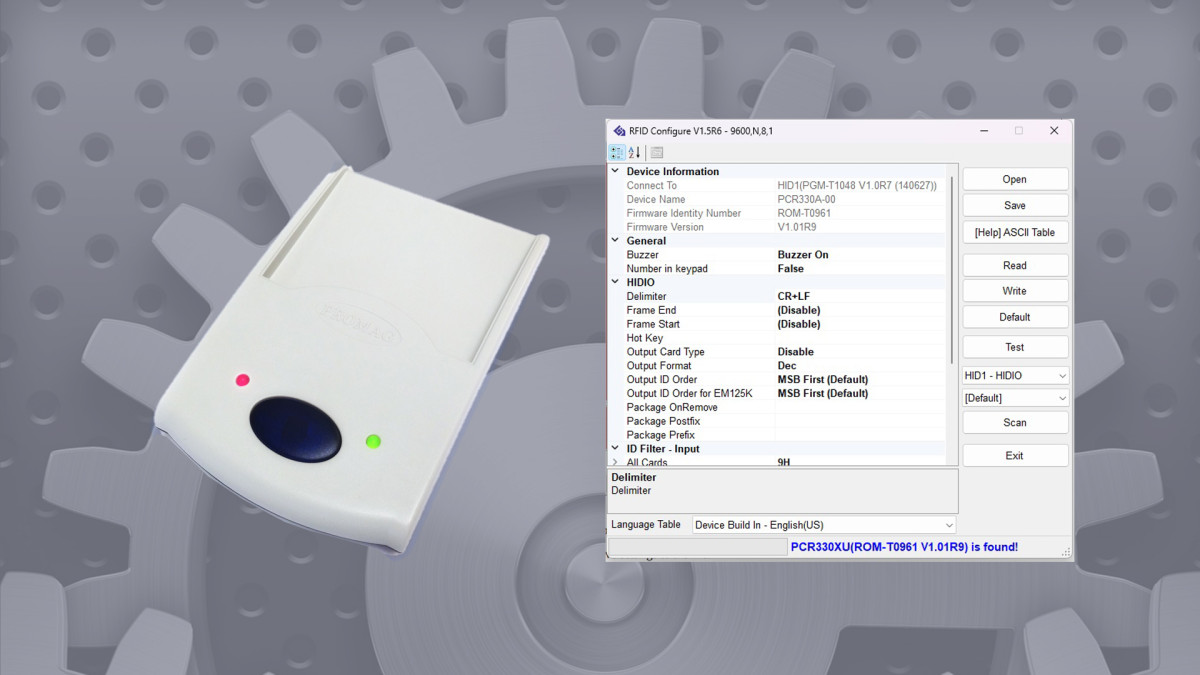Bài viết này sẽ hướng dẫn thiết lập công cụ phần mềm ItemTest với đầu đọc thẻ RFID Impinj R420 và sử dụng công cụ này để đọc các thẻ RFID.
Cấu hình Inventory Mode trong ItemTest
Để sử dụng ItemTest với đầu đọc thẻ RFID Impinj R420, trước tiên chúng ta phải kết nối đầy đủ các thiết bị cũng như dây cáp tín hiệu ăng ten RFID cho đầu đọc cũng như kết nối đầu đọc với PC.
LƯU Ý: ItemTest sẽ không thể kết nối với đầu đọc nếu phần mềm Speedway Connect đã được cài đặt trên đó. Để sử dụng ItemTest, bạn phải gỡ cài đặt Speedway Connect khỏi trình đọc.
Sau khi đầu đọc đã được lắp đặt đầy đủ ăng ten, kết nối đầy đủ các dây tín hiệu với PC, hãy cài đặt và khởi chạy phần mềm ItemTest. Bạn sẽ thấy màn hình chính của ItemTest, được hiển thị bên dưới.

Từ màn hình chính, chọn “Reader Settings” ở góc trên cùng bên trái để tiến hành thêm cũng như tạo kết nối mới với đầu đọc thẻ RFID Impinj vào ItemTest. Chọn nút “New” và nhập Hostname để tạo một kết nối mới với đầu đọc. Hostname của đầu đọc sẽ là “speedwayr-xx-xx-xx.local“, trong đó “xx-xx-xx” là 6 ký tự cuối cùng của địa chỉ MAC trên đầu đọc. Sau khi hoàn thành, một dòng mới sẽ được thêm vào menu Cài đặt đầu đọc và sẽ hiển thị thông tin của đầu đọc.

Khi đầu đọc thẻ RFID Impinj đã được thêm vào, nó có thể được cấu hình. Việc chọn nút [ENABLE] sẽ chuyển đổi Trạng thái của đầu đọc thẻ, BẬT hoặc TẮT. Chọn nút [Configure] sẽ mở cài đặt cấu hình của đầu đọc.
Cài đặt đầu đọc thẻ RFID Impinj

Hình ảnh trên cho thấy các cài đặt có tùy chính cấu hình cho đầu đọc đã được kết nối.
Mục Inventory
- Antennas: Điều chỉnh số lượng ăng ten RFID sẽ sử dụng
- Reader Mode: Cài đặt điều chỉnh cách trình đọc hoạt động
- Estimated Population: Ước tính số lượng thẻ có trong một vùng đọc
- Session và Search Mode: Vui lòng xem bài viết sau giải thích ngắn gọn về Session và Search Mode. ( Tìm hiểu về Search Mode và Session )
- Power (dBm): Cho phép cấu hình công suất đọc của đầu đọc
- Filter: Cho phép bật bộ lọc để chỉ lấy những thẻ có ID tương ứng phản hồi lại thông tin
- FastID: Chức năng cho phép TID của thẻ phản hồi nhanh hơn (dành riêng cho thẻ sử dụng chip Monza)
- Memory Bank: Lựa chọn dữ liệu mà thẻ RFID sẽ phản hồi
- Bit Pointer: Tùy chỉnh dữ liệu
- Length: Tùy chỉnh độ dài của dữ liệu đang được lọc (tính bằng bit)
Khi tất cả các cấu hình thay đổi phù hợp đã được thực hiện, hãy chọn [Save As New Profile] để lưu cấu hình của các cài đặt này hoặc chọn [OK] để áp dụng cài đặt mới. Khi các cài đặt đã được lưu dưới dạng một Profile, file cấu hình đó sau có thể được chọn và sử dụng trong trang Reader Settings.
Application Settings – Inventory Tab
Tại mục này, màn hình sẽ hiển thị các cài đặt có sẵn áp dụng cho đầu đọc ở chế độ Inventory Mode ( chế độ kiểm kê )
- List view – Các mục trong này sẽ xuất hiện trong danh sách đọc thẻ nếu được tích chọn
- Table view – Các mục trong này sẽ xuất hiện trong danh sách đọc thẻ nếu được tích chọn

Chế độ Inventory
Sau khi hoàn thành tất cả cấu hình cho đầu đọc thẻ RFID Impinj R420, phần mềm ItemTest đã sẵn sàng để sử dụng chức năng Inventory Mode ( chế độ kiểm kê ). Chức năng Inventory Mode của ItemTest cho phép người dùng sử dụng các cài đặt trước đó cho đầu đọc để quét các thẻ RFID trong vùng phủ sóng và báo cáo dữ liệu các thẻ RFID với các thông tin đã được chọn Application Settings. Ở chế độ này, vị trí cũng như hướng của thẻ sẽ không được báo cáo
Để bắt đầu đọc, hãy chọn nút [Start]. Khi mỗi thẻ RFID được đọc, dữ liệu của nó sẽ xuất hiện trên màn hình. Để dừng đọc thẻ hãy chọn nút [Stop].
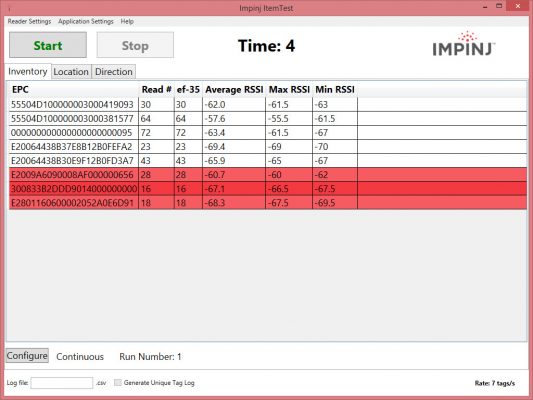
Mỗi thẻ sẽ được hiển thị 1 dòng riêng trong bảng báo cáo thẻ, mỗi lần thẻ được đọc, dòng dữ liệu của thẻ đó sẽ nháy màu đỏ nhạt. Nếu thẻ không phản hồi trong một khoảng thời gian ngắn, dòng dữ liệu của thẻ đó sẽ chuyển dần sang màu đỏ đậm hơn.
Nguồn: atlasRFIDstore